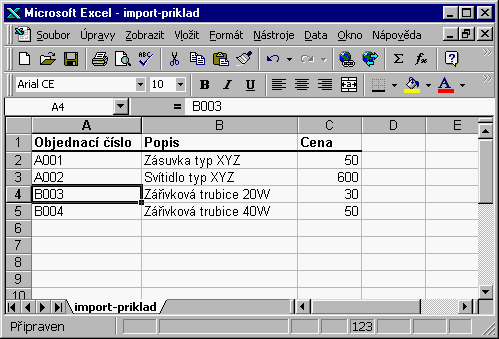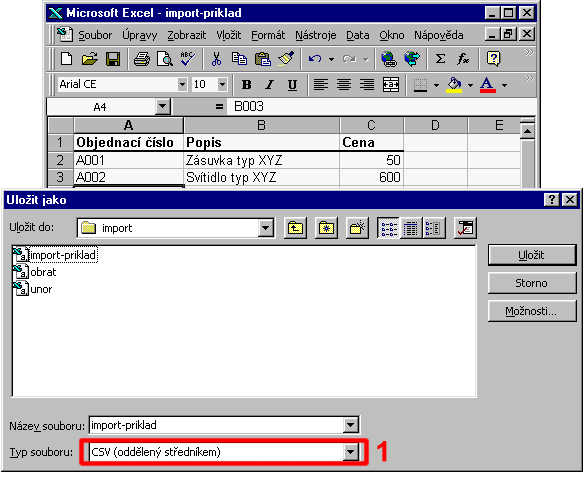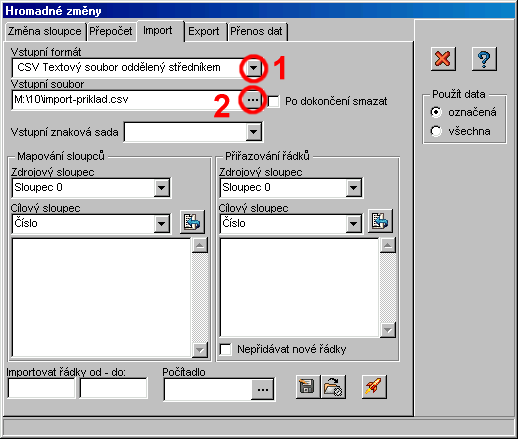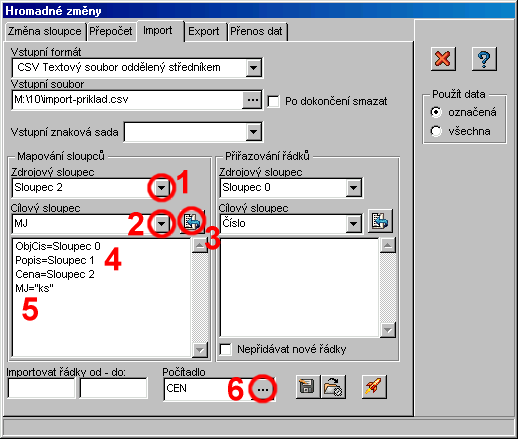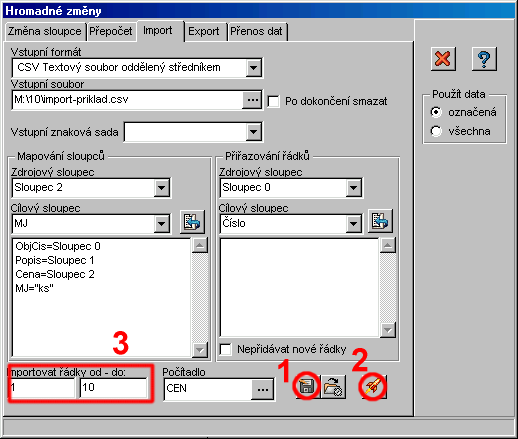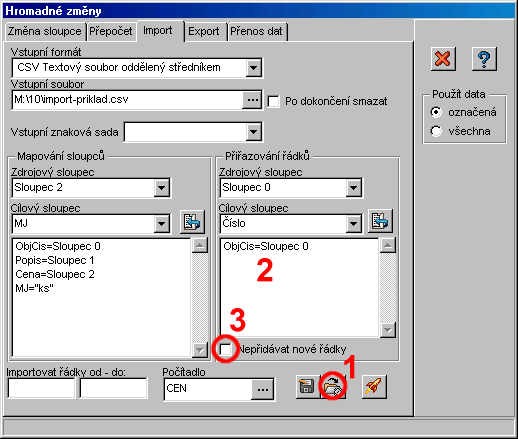461 101 401, 461 101 427
Import
Tato funkce umožňuje do OBISu importovat data z formátů CSV a XML. Většinou se tato funkce využije při importu nových ceníků. Mějme tento ukázkový ceník (obr. 3.33), který chceme importovat.
Tento ceník je nutné nejprve uložit v Excelu ve formátu CSV
(obr. 3.34-1).
Nyní v OBISu v Hromadné změny
![]() Import vybereme vstupní formát
(obr. 3.35-1) a vstupní soubor (obr. 3.35-2).
Import vybereme vstupní formát
(obr. 3.35-1) a vstupní soubor (obr. 3.35-2).
Nyní nastavíme tzv. Mapování sloupců. Mapování sloupců říká, jaký sloupec ze zdrojové tabulky v Excelu bude umístěn do kterého sloupce tabulky ceníku OBIS.
Vybereme Zdrojový sloupec (obr. 3.36-1) a Cílový sloupec (obr. 3.36-2) a stiskneme tlačítko (obr. 3.36-3). V pravidlech mapování sloupců se vytvoří nový záznam (obr. 3.36-4). Takto se postupuje pro všechny zdrojové sloupce.
Mapování sloupců (obr. 3.36-4) je textový box, který lze editovat. Mohou se do něj vepsat i tzv. Implicitní hodnoty. To jsou hodnoty, které ve zdrojové tabulce chybí (např. v našem případě měrná jednotka). Do textového boxu tedy napíšeme jako další řádek MJ="ks" (obr. 3.36-5).
Speciální implicitní hodnotou je Počítadlo (obr. 3.36-6). Toto vybrané počítadlo automaticky doplňuje čísla nových položek a zvyšuje svůj stav. Je dobré nepřiřazovat k číslu položky žádný zdrojový sloupec, ale využít raději automatické počítadlo. Získáme tak jistotu, že se stejné číslo nebude opakovat. Pokud bychom chtěli použít vlastní počítadlo, přidáme si do číselníku počítadel nové a upravíme si jeho vzhled.
Nyní je možné vytvořené nastavení uložit (obr. 3.37-1) a spustit import dat tlačítkem (obr. 3.37-2).
- Tip:
- Pro zkoušení správnosti nastavení lze použít pouze menší rozsah importovaných položek (obr. 3.37-3) (např. 1 až 10).
Nyní se celá tabulka z Excelu naimportovala do vlastního ceníku OBIS.
Pokud budeme chtít v budoucnu provést aktualizaci vlastního ceníku, načteme si importovací pravidla (obr. 3.38-1) a namapujeme si sloupce, podle kterých se mají rozpoznat přiřazované položky (obr. 3.38). V našem případě to bude podle Objednacího čísla. Položky můžeme přiřazovat i podle více sloupců.
- Poznámka:
- Pokud zdrojový ceník neobsahuje jednoznačný identifikátor položky (objednací číslo), je nutné aktualizaci provádět ručně. Jiné řešení bohužel z principu neexistuje.
- Poznámka:
- Pokud se v aktualizaci objeví nové položky, budou přidány na konec tabulky (jejich číslo bude totiž vycházet z vybraného automatického počítadla). Nové řádky se nám však nepřidají, pokud zaškrtneme volbu Nepřidávat nové řádky (obr. 3.38-3).
- Poznámka:
- Pokud v aktualizaci některé položky chybí, v tabulce se u těchto položek nic nezmění. Pokud bychom je chtěli zrušit, je to třeba provést ručně. To, které položky nebyly změněny, lze zjistit ze záznamu datumu změny u každé položky. Hromadně lze nezměněné položky označit výběrem SQL.